声卡驱动删除后如何重新安装?安装过程中常见问题有哪些?
- 网络攻略
- 2025-07-19
- 15
在我们的电脑使用过程中,声卡驱动的正确安装和管理对于音频的输出至关重要。当声卡驱动出现故障或需要更新时,我们可能需要将其删除并重新安装。然而,这个过程可能会遇到一些问题。本文将为您详细介绍声卡驱动删除和重新安装的步骤,并针对常见的问题给出解答,帮助您顺利完成声卡驱动的更新。
声卡驱动删除步骤
1.确认声卡驱动信息
在删除声卡驱动前,首先确认您的声卡驱动具体型号和版本。这可以通过右键点击桌面右下角的“音量”图标,选择“播放设备”,然后点击“硬件”标签查看;或者在“设备管理器”中找到“声音、视频和游戏控制器”,展开查看具体型号。
2.卸载现有声卡驱动
进入“设备管理器”;
展开“声音、视频和游戏控制器”,找到您的声卡设备;
右键点击声卡设备,选择“卸载设备”;
若需要彻底清除驱动文件,需要勾选“删除此设备的驱动程序软件”,然后点击“卸载”。
3.重启电脑
完成卸载后,重启电脑以确保所有更改生效。

声卡驱动重新安装步骤
1.从官方网站下载驱动
前往声卡或主板制造商的官方网站,根据您声卡的型号和操作系统版本下载对应的声卡驱动程序。
2.执行安装程序
下载完成后,找到下载的驱动安装文件,双击运行安装程序,并按照提示逐步完成安装。
3.安装后重启
安装完成后,重启电脑以让新驱动生效。
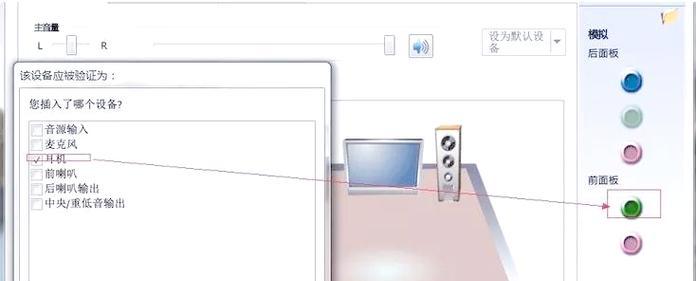
安装过程中常见问题解答
问题一:声卡驱动安装失败
原因分析:可能是由于下载的驱动版本与操作系统不兼容,或者存在已安装的旧驱动残留文件。
解决方案:确保下载的驱动与您的操作系统完全兼容,可以通过官方途径获取驱动。如果问题依旧,您可以尝试使用第三方软件清理残留驱动后再进行安装。
问题二:声卡驱动安装后无法使用
原因分析:可能是驱动安装不正确,或者是驱动文件损坏。
解决方案:检查驱动安装过程是否正常,重新下载并安装驱动程序,或尝试更新显卡驱动以排除兼容性问题。
问题三:声卡驱动安装过程中提示缺少某些文件
原因分析:可能是系统文件丢失或损坏。
解决方案:使用系统自带的修复工具检查和修复系统文件,或通过Windows更新来获取缺失的系统文件。
问题四:声卡驱动安装后设备管理器显示惊叹号
原因分析:这通常表示驱动未正确安装或存在冲突。
解决方案:尝试重新安装驱动,并检查是否有其他软件冲突。更新系统及声卡驱动至最新版本通常也能解决这类问题。
问题五:如何更新声卡驱动
解决方案:一般而言,我们可以通过设备管理器中的“更新驱动”功能来自动搜索和安装最新的声卡驱动。许多电脑制造商提供了一键更新工具来更新系统中的所有驱动程序。
问题六:声卡驱动安装时需要注意什么?
注意事项:安装驱动前,确保已经完全卸载旧驱动,且在安装过程中不要关闭电脑。安装过程中,请按照提示操作,并避免安装过程中出现的任何中断。
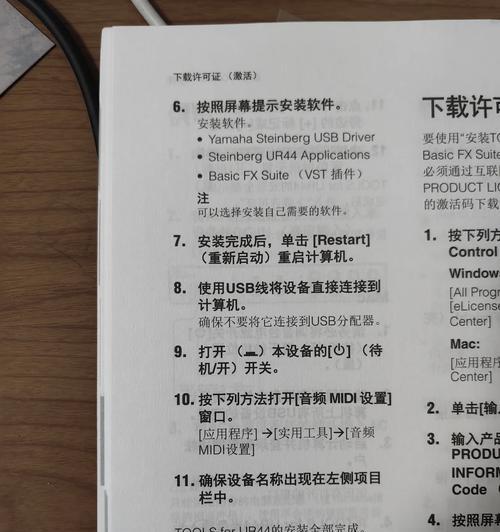
小结
在进行声卡驱动的删除与重新安装过程中,了解正确的步骤和解决可能出现的问题至关重要。本文已经为您详细介绍了如何删除和重新安装声卡驱动,以及在操作过程中遇到常见问题的解决办法。遵循本文的指导,您将能够顺利地管理您的声卡驱动,确保电脑音频的正常输出。在操作时,请保持耐心并仔细阅读每一个步骤,以避免不必要的错误。祝您操作顺利!
版权声明:本文内容由互联网用户自发贡献,该文观点仅代表作者本人。本站仅提供信息存储空间服务,不拥有所有权,不承担相关法律责任。如发现本站有涉嫌抄袭侵权/违法违规的内容, 请发送邮件至 3561739510@qq.com 举报,一经查实,本站将立刻删除。